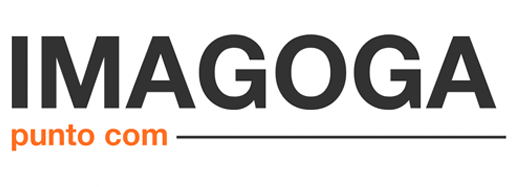Come Creare GIF su iPhone: Guida Completa
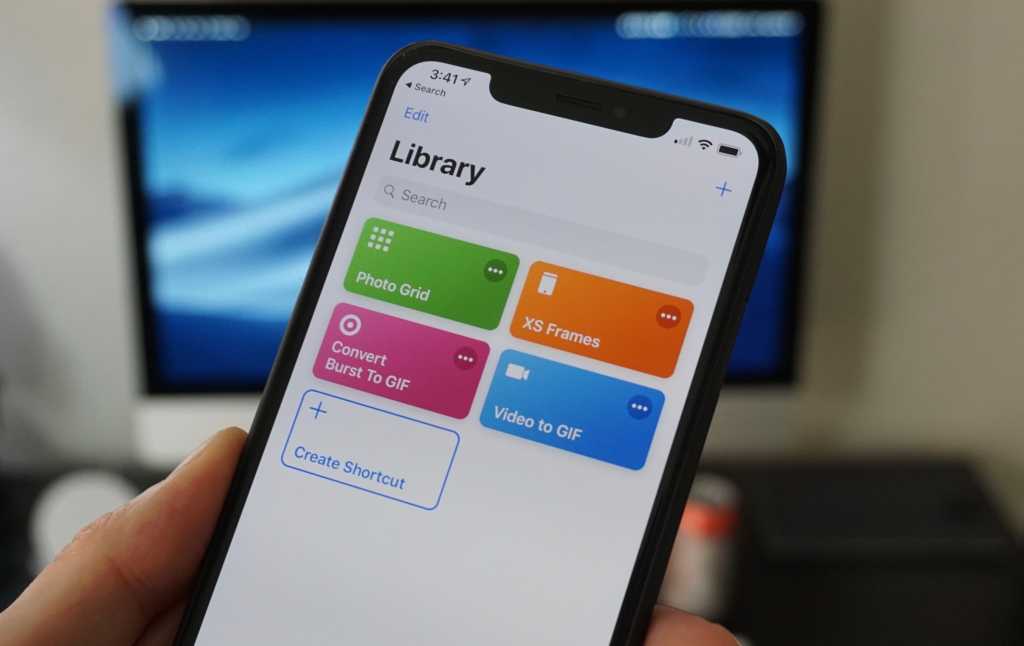
Le GIF sono diventate una forma di comunicazione visiva molto popolare, permettendo di esprimere emozioni, reazioni o momenti divertenti in modo rapido e coinvolgente. Se possiedi un iPhone e desideri creare le tue GIF personalizzate, sei nel posto giusto. In questa guida, esploreremo diversi metodi per creare GIF su iPhone, utilizzando sia applicazioni di terze parti che funzionalità integrate nel dispositivo.
1. Creare GIF con l’App GIPHY
GIPHY è una delle piattaforme più popolari per la creazione e la condivisione di GIF. L’applicazione offre strumenti intuitivi per trasformare video e foto in GIF personalizzate.
Passaggi per creare una GIF con GIPHY:
-
- Scarica e installa l’app GIPHY: Visita l’App Store e cerca “GIPHY”. Scarica e installa l’applicazione sul tuo iPhone.
- Accedi all’app: Apri GIPHY e accedi con il tuo account o crea un nuovo account se necessario.
- Avvia la creazione della GIF: Tocca il pulsante “+” per iniziare a creare una nuova GIF.
- Seleziona il contenuto: Puoi scegliere di registrare un nuovo video o selezionare un video o una foto dalla tua galleria.
- Aggiungi effetti e testo: GIPHY offre una varietà di effetti, adesivi e opzioni di testo per personalizzare la tua GIF.
- Salva e condividi: Una volta soddisfatto del risultato, salva la GIF sul tuo dispositivo o condividila direttamente sui social media.
2. Creare GIF con l’App Keynote
Keynote, l’app di presentazione di Apple, offre una funzionalità integrata per esportare le presentazioni come GIF animate. Questo è particolarmente utile se desideri creare GIF da sequenze di immagini o presentazioni.
Passaggi per creare una GIF con Keynote:
-
- Apri l’app Keynote: Avvia Keynote sul tuo iPhone e apri la presentazione che desideri convertire in GIF.
- Esporta come GIF: Tocca il pulsante “Altro” (tre puntini) e seleziona “Esporta”. Scegli “GIF animata” come formato di esportazione.
- Configura le impostazioni: Imposta la risoluzione, l’intervallo di diapositive e la velocità dell’animazione secondo le tue preferenze.
- Esporta e condividi: Dopo aver configurato le impostazioni, esporta la GIF e condividila tramite le opzioni disponibili.
3. Creare GIF da Live Photos
Le Live Photos catturano brevi sequenze video insieme alle foto. Puoi facilmente trasformare una Live Photo in una GIF utilizzando l’app Foto del tuo iPhone.
Passaggi per creare una GIF da una Live Photo:
-
- Apri l’app Foto: Avvia l’app Foto e seleziona la Live Photo che desideri convertire in GIF.
- Applica un effetto: Scorri verso l’alto sulla Live Photo e scegli un effetto come “Loop” o “Rimbalzo”.
- Condividi come GIF: Tocca il pulsante di condivisione e seleziona l’opzione per inviare la Live Photo come GIF tramite le app disponibili.
4. Creare GIF con l’App Comandi Rapidi
L’app Comandi Rapidi di Apple consente di automatizzare diverse operazioni, inclusa la creazione di GIF da foto o video.
Passaggi per creare una GIF con Comandi Rapidi:
-
- Apri l’app Comandi Rapidi: Avvia l’app e accedi alla Galleria dei comandi.
- Scarica un comando per GIF: Cerca “Converti foto in GIF” nella Galleria e aggiungilo ai tuoi comandi.
- Esegui il comando: Seleziona le foto desiderate e avvia il comando per generare la GIF.
- Salva e condividi: Una volta creata, la GIF sarà disponibile nella tua galleria per essere condivisa.